
Градиенты в фильтрах Lens Effects

Выиграй свой
$1 000 000!
«Рулетка»!
Roulette - Play Free
at pogo.com
Развлечение для ВСЕХ
«ПОКЕР»!
Poker - Play Free
at pogo.com
Бесплатный АЗАРТ
Играете в шахматы?
Chess
Жмите сюда!
Источник: 3D Studio Max 3.1 | Online Reference
| Lens Effects Gradients
(Первая страница из двух.)
Меню Rendering > Панель инструментов Video Post >
Add Image Filter Event - ![]() ,
> Выберите, например, Lens Effects Highlight или Lens Effects Glow
из списка Filter Plug-In > Setup > Вкладка Gradients
,
> Выберите, например, Lens Effects Highlight или Lens Effects Glow
из списка Filter Plug-In > Setup > Вкладка Gradients
Градиенты
Градиент - гладкий линейный переход от одного цвета или уровня яркости к другому, как показано на рисунке. Фильтры Lens Effects используют градиенты, чтобы управлять такими аспектами эффекта рассеивания света в объективе камеры, как цвета и прозрачность. Фильтры Lens Effects используют несколько типов градиента.

Градиенты в Lens Effects всегда интерпретируются слева направо.
Флажки Градиента
Градиенты используют Флажки (Flags) для указания мест на полосе градиента, где Вы желали бы установить различные цвета или значения яркости. Цвета между флажками изменяются автоматически. Каждый градиент в Lens Effects может содержать до 100 флажков. Текущий флажок высвечивается зеленым цветом. Цифра позиции (Position или Pos) над полосой градиента указывает положение текущего флажка, относительно общей длины градиента.
Градиент всегда имеет неперемещаемые начальный и конечный флажки. Вы можете добавить до 98 промежуточных флажков, чтобы изменить общий вид ваших градиентов. Вы можете также менять цвет или яркость конечных флажков в соответствии с вашими потребностями.
Когда Вы размещаете два флажка градиента один на другой, Вы создаете резкий переход в градиенте. Когда третий флажок помещается на второй, то в градиенте появляется резкий переход от одного цвета к другому.

Предостережение: Когда Вы анимируете параметры
Lens Effects, создаются указатели в действующей сцене, поэтому анимация
будет утеряна, если Вы сохраните данные об очереди Video Post в .VPX
файле. Чтобы сохранить анимацию, сохраняйте данные Video Post, включая
и анимацию Lens Effects, в .MAX файле.
Методика
Добавление промежуточного флажка
- Щелкните на полосе градиента, где Вы хотите поместить новый флажок.
Флажок использует цвет градиента из точки, где Вы его поместили. Чтобы
подобрать необходимый цвет, дважды щелкните на флажке, чтобы появился
диалог Color Selector.
Регулировка позиции флажка
- Перетащите флажок влево или вправо.
Полоса градиента обновится, дабы показать изменения.
Удаление флажка
- Перетащите флажок за пределы полосы градиента.
Флажок станет красным, а курсор мыши примет изображение стрелки, направленной вниз, указывающей на мусорную корзину. Когда Вы отпустите кнопку мыши, флажок будет удален.

Изменение свойств флажка
- Щелкните правой кнопкой мыши по флажку, чтобы появилось контекстное меню.
- Выберите Edit Properties, и измените любые значения, которые пожелаете.
Интерфейс
Щелчок правой кнопкой мыши на флажке градиента и выбор Edit Properties, вызывает диалог Свойства Флажка (Flag Properties). Чтобы изменить опции градиента, щелкните правой кнопкой мыши на полосе градиента, а не на флажке.
Диалог Flag Properties позволяет Вам изменить имя флажка, его цвет и его позицию. [Прим. авт. - я пользуюсь версией 3.1; в данном диалоге доступно изменить лишь имя флажка.]
- Имя:
- По умолчанию, флажки называются Flag# (номер). Вы можете ввести
другое имя для текущего флажка. Стрелки с права от поля имени позволяют
Вам выбрать другие флажки на том же самом градиенте.
- Color:
- Дает возможность управлять цветом или компонентом яркости градиента
в позиции, где расположен флажок. Щелкните на образце цвета, чтобы
отобразился выборщик цветов, и выберите другой цвет. Зеленая стрелка
слева от образца цвета указывает на то, что этот параметр флажка может
быть анимирован.
- Position:
- Каждый градиент имеет 100 возможных позиций от левого края до правого. Число в спиннере представляет позицию флажка на полосе градиента. Градиенты считаются слева направо, так что значение 0 выравнивает флаг по левому краю градиента. Этот параметр флага может быть анимирован.
Типы градиентов
В Lens Effects имеются два различных типа градиентов: Radial и Circular. С помощью этих двух типов, Вы можете достичь почти безграничных эффектов.
Интерфейс
- Radial:
- Радиальные градиенты работают от центра до внешнего края, изменяя цвет или яркость на прямой линии слева направо так, как Вы просматриваете полосу градиента. Левый край градиента соответствует центру эффекта, правый - внешнему краю.
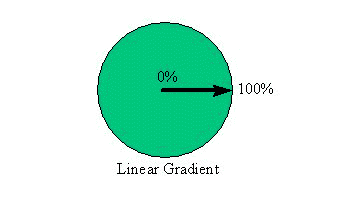
- Circular:
- Изменяет цвета по кругу, работая по часовой стрелке вокруг детали Lens Effects. Если Вы отметите Север, Восток, Юг и Запад на круге, эти точки будут представлять метки градиента в 0 %, 25 %, 50 %, и 75 %.
Каждая группа параметров в эффектах Flare, Glow, и Highlight, которые используют градиенты, содержит пять элементов управления градиентом:
- Градиенты Цвета
Radial Color и Circular Color: Определяет цвета, используемые для эффекта. Эти элементы управления основываются на системе цвета RGB, но могут также быть установлены с помощью системы HSV. В каждом наборе элементов управления градиентом, есть градиент Radial Color и Circular Color. Элемент Radial Color совместно с Circular Color создают общий цвет эффекта Lens Effects
- Градиенты Прозрачности
Radial Transparency и Circular Transparency: Изменяют видимость частей эффекта. Градиенты прозрачности используют только значение яркости, которое является по существу значением шкалы полутонов. Вам предоставляется 256 уровней прозрачности для создания ваших эффектов. Точно так же, как градиенты цвета, оба градиента прозрачности связаны воедино, чтобы сгенерировать итоговую видимость эффекта. См. Опции Градиента.

- Градиент Размера
Radial Size: Изменяет размер определенных частей эффектов Lens Effects. Большинство градиентов размера используется, чтобы установить радиус какого-либо составного элемента фильтра Lens Effects Flare, например Glow. Подобно градиентам прозрачности, значения яркости используются для того, чтобы предоставить для создания ваших эффектов 256 различных размеров
Градиент Radial Size, например, работает и как Radial градиенту, и как Circular градиенту. Этот градиент применяется по часовой стрелке, начиная с 12 часов. Значения в этом градиенте применяются от центра эффекта к внешнему краю с более яркими значениями, производящими бОльшие размеры, и с более темными значениями, производящими меньшие размеры.
© Copyright 3D Pot, 2001




